Android 13~では、通知を表示するにはアプリ毎に許可する必要があります。
![]() セットアップ下部の「アプリ情報」またはAndroidの設定 – アプリ – FRep2を開き、通知を許可すると表示されるようになります。
セットアップ下部の「アプリ情報」またはAndroidの設定 – アプリ – FRep2を開き、通知を許可すると表示されるようになります。
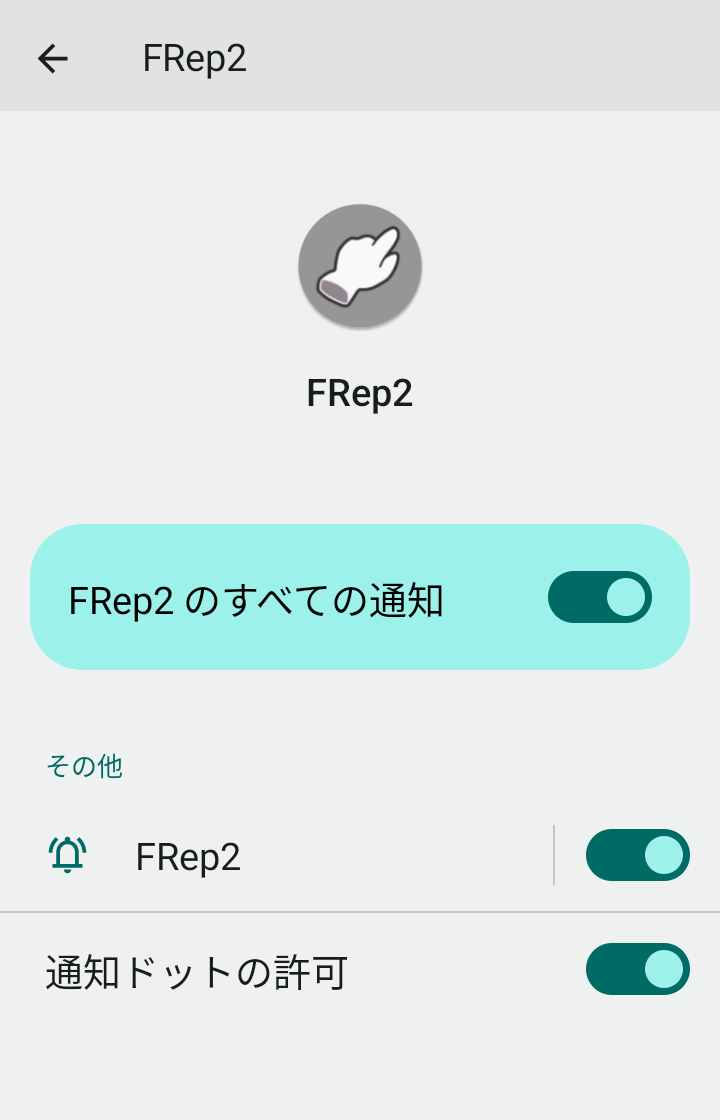
Android 13~では、通知を表示するにはアプリ毎に許可する必要があります。
![]() セットアップ下部の「アプリ情報」またはAndroidの設定 – アプリ – FRep2を開き、通知を許可すると表示されるようになります。
セットアップ下部の「アプリ情報」またはAndroidの設定 – アプリ – FRep2を開き、通知を許可すると表示されるようになります。
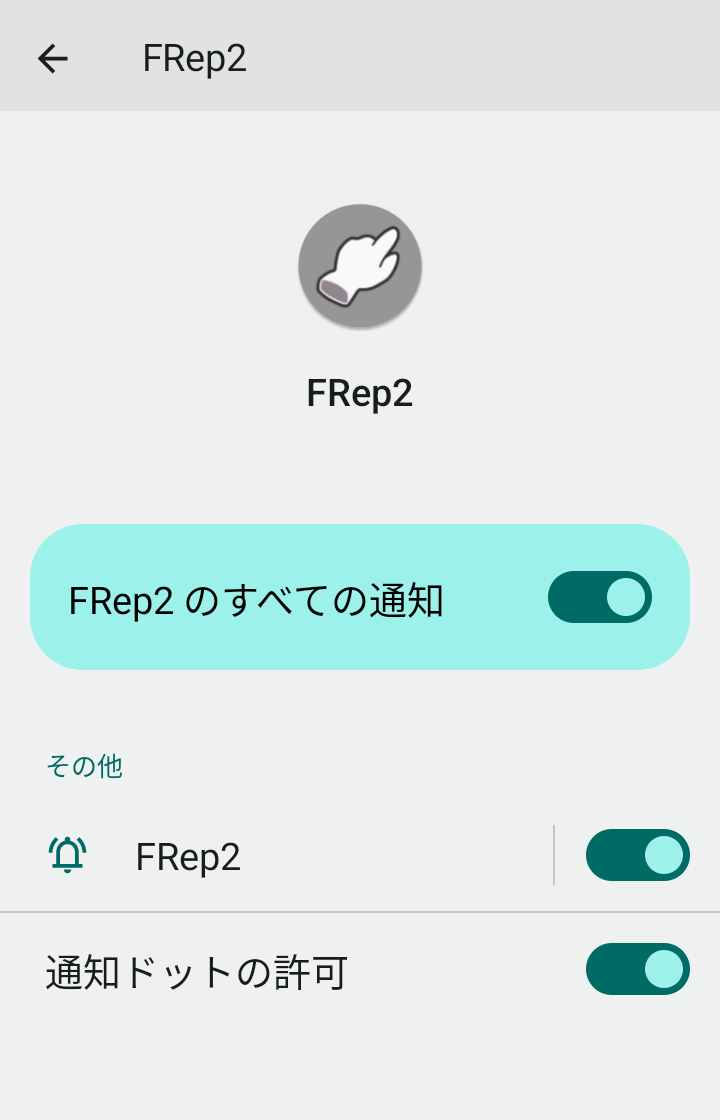
(調査中のため一時的な対策を記載しています。)
オプション 状態表示設定 – 通知タップでの表示切替待ち: 2秒 など時間を設定してお試しください。
本件について現在判明している有効な対策は、通知タップで表示を切り替える代わりにFRep2の基本機能「再生可能な記録があるアプリ上で自動でパネルを表示する」を利用する方法です。
FRep2の記録画面で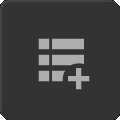 新規作成ボタン(記録がない場合は下部ボタン※、記録がある場合はリスト末尾の小さいボタン)を押して新しい記録を作成してください。新しい記録はデフォルトで「どのアプリでも表示」が設定されているため、FRep2自身や制限されたアプリを除き、どのアプリ上でもパネルが表示されるようになります。
新規作成ボタン(記録がない場合は下部ボタン※、記録がある場合はリスト末尾の小さいボタン)を押して新しい記録を作成してください。新しい記録はデフォルトで「どのアプリでも表示」が設定されているため、FRep2自身や制限されたアプリを除き、どのアプリ上でもパネルが表示されるようになります。
記録を行いたいアプリ上で、表示されたパネルから必要な操作の記録を行ってください。記録が完了し、どのアプリでも表示する必要がなくなったら上述の新規作成した記録を削除するか、倉庫(非表示)設定を行ってください。

FRep2パネルの上ボタンを長押しすることで、フリックで選択し離すと実行する「長押しメニュー」が現れます。「パネルを閉じる」を選択するまでフリックしてから指を離すことで、通知をタップしなくともパネルを閉じられます。
FRep2パネルが表示されている間、FRep2の通知とは別に、Androidシステムによって通知バー下部に「FRep2が他のアプリの上に表示されています」通知が表示されます。この通知は長押しすることで「通知をOFFにする(表示しない)」選択肢が現れます。
実際にはそのアプリが実行されていないにも関わらず、再生が「アプリ変化(再生設定)」「保護されているアプリ」で中断する場合や、常に通知バーに「現在のアプリでは操作できません」と表示される場合は、システム設定「アプリ認識モード」を変更して動作を確認してください。
一方、アプリ認識自体には問題がなく、再生が「アプリ変化(再生設定)」で中断しないように設定する場合は、その記録の「中断設定:アプリ変化で中断」を OFFにしてください。
また「保護されているアプリ」に関しては「アプリ」にてFRep2の動作を制限するアプリの設定を確認してください。